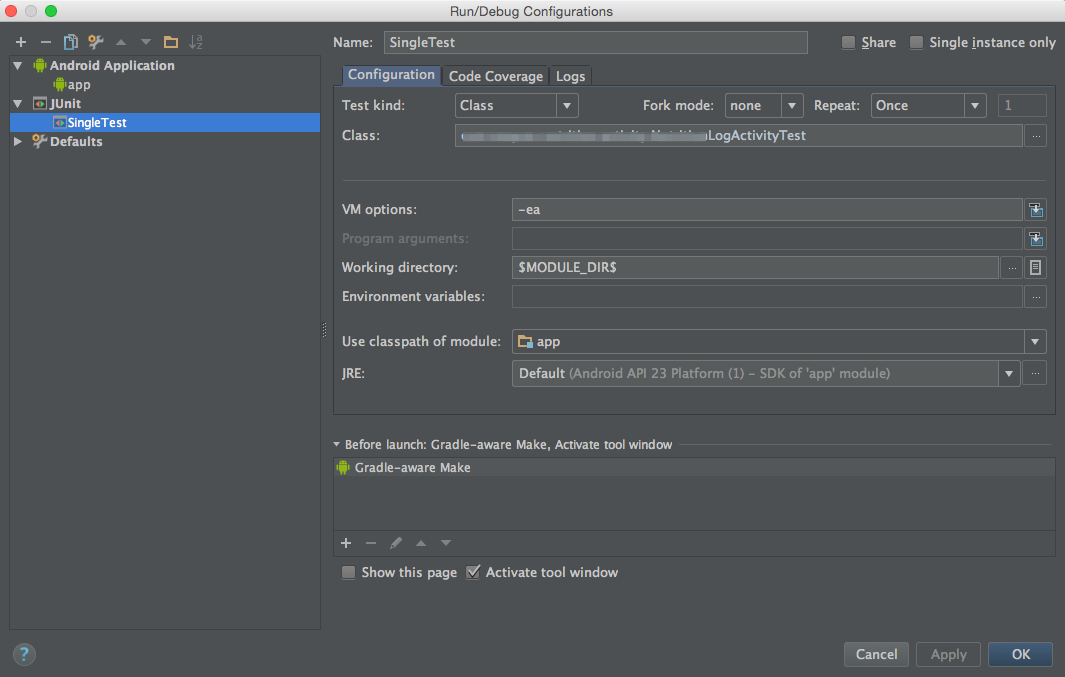Comment exécuter des tests unitaires avec Android Studio
J'utilise le plugin de test Android unit de Jake pour gradle:https://github.com/JakeWharton/gradle-android-test-plugin
ma carrure.gradle ressemble à ceci:
dependencies {
// analytics
compile('com.crittercism:crittercism-android:3.0.11')
// retrofit
compile('com.squareup.retrofit:retrofit:1.2.2')
compile('com.squareup.okhttp:okhttp:1.2.1')
// dagger
compile('com.squareup.dagger:dagger:1.1.0')
compile('com.squareup.dagger:dagger-compiler:1.1.0')
// compatibility
compile('android.compatibility:android-support:v4-r13')
compile('com.actionbarsherlock:actionbarsherlock:4.4.0@aar')
// Picasso
compile('com.squareup.picasso:picasso:2.1.1')
// Otto
compile('com.squareup:otto:1.3.4')
// Tests
testCompile 'junit:junit:4.10'
testCompile 'org.robolectric:robolectric:2.2'
testCompile 'org.powermock:powermock-api-mockito:1.5.1'
testCompile 'org.easytesting:fest-assert-core:2.0M10'
}
malheureusement, je ne suis pas en mesure d'exécuter tous les tests ou des unités spécifiques de Android Studio. J'obtiens une erreur:
Exception in thread "main" java.lang.NoClassDefFoundError: junit/textui/ResultPrinter
at java.lang.Class.forName0(Native Method)
at java.lang.Class.forName(Class.java:171)
at com.intellij.rt.execution.application.AppMain.main(AppMain.java:113)
Caused by: java.lang.ClassNotFoundException: junit.textui.ResultPrinter
at java.net.URLClassLoader.run(URLClassLoader.java:202)
at java.security.AccessController.doPrivileged(Native Method)
at java.net.URLClassLoader.findClass(URLClassLoader.java:190)
at java.lang.ClassLoader.loadClass(ClassLoader.java:306)
at sun.misc.Launcher$AppClassLoader.loadClass(Launcher.java:301)
at java.lang.ClassLoader.loadClass(ClassLoader.java:247)
... 3 more
et c'est correct car exécuter la ligne de commande n'inclut pas ma dépendance JUnit:
/System/Library/Java/JavaVirtualMachines/1.6.0.jdk/Contents/Home/bin/java -ea -Didea.launcher.port=7533 "-Didea.launcher.bin.path=/Applications/Android Studio.app/bin" -Dfile.encoding=UTF-8 -classpath "/Applications/Android Studio.app/lib/idea_rt.jar:/Applications/Android Studio.app/plugins/junit/lib/junit-rt.jar:/Users/eugen/Development/SDK/android-sdk-macosx/platforms/android-18/android.jar:/Users/eugen/Development/SDK/android-sdk-macosx/platforms/android-18/data/res:/Users/eugen/Development/SDK/android-sdk-macosx/tools/support/annotations.jar:/Users/eugen/Development/Projects/eBuddy/xms/android/xms3-android/build/classes/alpha/debug:/Users/eugen/.gradle/caches/artifacts-26/filestore/com.squareup.retrofit/retrofit/1.2.2/jar/cdf7b60568092fbcc7a254371c345e92f733c03c/retrofit-1.2.2.jar:/Users/eugen/.gradle/caches/artifacts-26/filestore/com.google.code.gson/gson/2.2.4/jar/a60a5e993c98c864010053cb901b7eab25306568/gson-2.2.4.jar:/Users/eugen/.gradle/caches/artifacts-26/filestore/com.squareup.okhttp/okhttp/1.2.1/jar/c3562574496bb4d452d6fc45b817577e98d08afe/okhttp-1.2.1.jar:/Users/eugen/.gradle/caches/artifacts-26/filestore/com.squareup/javawriter/2.1.1/jar/67ff45d9ae02e583d0f9b3432a5ebbe05c30c966/javawriter-2.1.1.jar:/Users/eugen/.gradle/caches/artifacts-26/filestore/com.squareup.dagger/dagger/1.1.0/jar/49f2061c938987c8e56679a731d74fd8448d8742/dagger-1.1.0.jar:/Users/eugen/.gradle/caches/artifacts-26/filestore/com.squareup.picasso/picasso/2.1.1/jar/ab19bfb23f641f189b6dca9a4d393f8dc291103a/picasso-2.1.1.jar:/Users/eugen/.gradle/caches/artifacts-26/filestore/com.squareup/otto/1.3.4/jar/4d72fb811c7b3c0e7f412112020d4430f044e510/otto-1.3.4.jar:/Users/eugen/.gradle/caches/artifacts-26/filestore/com.squareup.dagger/dagger-compiler/1.1.0/jar/ddb38c2be31deeb7a001177f7c358665e350d646/dagger-compiler-1.1.0.jar:/Users/eugen/.gradle/caches/artifacts-26/filestore/javax.inject/javax.inject/1/jar/6975da39a7040257bd51d21a231b76c915872d38/javax.inject-1.jar:/Users/eugen/Development/Projects/eBuddy/xms/android/xms3-android/build/exploded-bundles/ComActionbarsherlockActionbarsherlock440.aar/res:/Users/eugen/Development/Projects/eBuddy/xms/android/xms3-android/build/exploded-bundles/ComActionbarsherlockActionbarsherlock440.aar/classes.jar:/Users/eugen/.gradle/caches/artifacts-26/filestore/com.squareup.okhttp/okhttp-protocols/1.2.1/jar/ec2beaefef3bd4f680c17fad8e72e66f2a006f1/okhttp-protocols-1.2.1.jar:/Users/eugen/.gradle/caches/artifacts-26/filestore/com.crittercism/crittercism-android/3.0.11/jar/e30c21ae491d780622ecaee2752969be98140c3/crittercism-android-3.0.11.jar:/Users/eugen/.gradle/caches/artifacts-26/filestore/android.compatibility/android-support/v4-r13/jar/bd6479f5dd592790607e0504e66e0f31c2b4d308/android-support-v4-r13.jar" com.intellij.rt.execution.application.AppMain com.intellij.rt.execution.junit.JUnitStarter -ideVersion5 @/private/var/folders/wq/knhztnf105v2_p1t580tj8h80000gp/T/idea_junit701450667388095664.tmp @w@/private/var/folders/wq/knhztnf105v2_p1t580tj8h80000gp/T/idea_working_dirs_junit4927192380605663413.tmp -socket63849
je me demande si quelqu'un a pu faire tourner unit des tests sur Android Studio? Et si c'est possible comment faire?
5 réponses
il suffit d'ajouter un dossier nommé instrumentTest sous / src il doit avoir /java à l'intérieur comme ceci
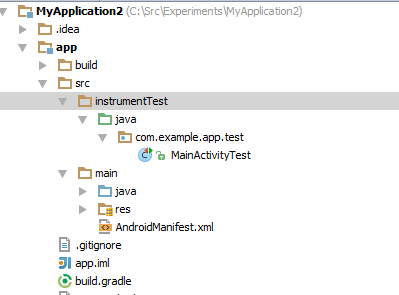
puis étendre la classe ActivityTestCase (ou toute autre classe unité-test android), comme
package com.example.app.test;
import android.test.ActivityTestCase;
import junit.framework.Assert;
public class MainActivityTest extends ActivityTestCase {
public void testHappy(){
Assert.assertTrue(true);
}
}
clic droit sur le répertoire java vert et sélectionnez Exécuter tous les tests et vous devriez obtenir ceci:
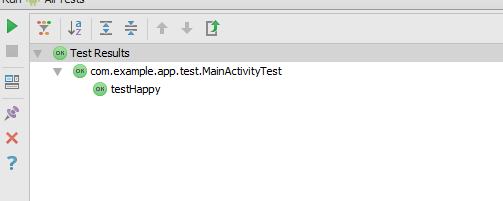
bonne chance
mise à Jour pour 1,1+, android plugin gradle 1.1+
enfin c'est possible sans beaucoup d'astuces. Voici un exemple de projet qui montre comment configurer Robolectric test Android Studio v1.1+ et android gradle plugin v1.1+:
https://github.com/nenick/AndroidStudioAndRobolectric
vous pouvez trouver aussi là problème possible et solutions de travail. Oui, Robolectric est complexe et n'est pas officiellement pris en charge par Google, il a donc encore quelques problèmes. Mais la plupart du temps ça fonctionne et apporte une grande valeur à votre projet.
je voudrais aussi vous encourager à commencer à utiliser Robolectric v3+. Il est presque libéré et assez stable.
ancienne réponse pour AS 0.X et 1.0 X et android gradle version plugin en dessous de 1.1
j'ai réussi à le faire avec l'aide d'amis.
donc en gros, vous devez faire les changements suivants pour exécuter des tests d'unités Robolectric dans Android Studio:
- Copiez votre chemin de classe pour le test (vous pouvez trouver en première ligne dans "Exécuter" dans le journal).
- Ouvrir configuration d'exécution de vos tests unitaires
- changez le dir de travail en dossier où AndroidManifest.xml est présent
- ajouter L'Option VM
-classpath "<path_to_project_folder>/build/test-classes:<path_to_gradle_cache>/caches/modules-2/files-2.1/junit/junit/4.11/4e031bb61df09069aeb2bffb4019e7a5034a4ee0/junit-4.11.jar:<your old classpath>"
pour moi le début d'un nouveau chemin de classe ressemble à ceci:
/Users/emartynov/Development/Projects/work/android.project/build/test-classes:/Users/emartynov/.gradle/caches/modules-2/files-2.1/junit/junit/4.11/4e031bb61df09069aeb2bffb4019e7a5034a4ee0/junit-4.11.jar
Problèmes:
- vous pouvez lancer le test seulement pour la variante de débogage
- chaque nouvelle configuration d'exécution d'essai nécessite de telles modifications manuelles. Mais c'est tout simplement un copier/coller de deux champs d'édition
J'ai Android Studio version 0.6. Ici, c'est encore une partie de mon build.gradle fichier:
buildscript {
repositories {
mavenCentral()
maven { url 'https://github.com/rockerhieu/mvn-repo/raw/master/' }
}
dependencies {
classpath 'com.android.tools.build:gradle:0.11.+'
classpath 'com.neenbedankt.gradle.plugins:android-apt:1.3'
// classpath 'org.robolectric.gradle:gradle-android-test-plugin:0.10.1'
classpath 'org.robolectric.gradle:gradle-android-test-plugin:0.10.1-SNAPSHOT'
classpath 'com.jakewharton.sdkmanager:gradle-plugin:0.10.+'
}
}
apply plugin: 'android-sdk-manager'
apply plugin: 'android'
apply plugin: 'android-apt'
apply plugin: 'android-test'
repositories {
mavenCentral()
}
android {
compileSdkVersion 19
buildToolsVersion "19.1.0"
packagingOptions {
exclude 'META-INF/NOTICE'
exclude 'META-INF/NOTICE.txt'
exclude 'META-INF/notice.txt'
exclude 'META-INF/LICENSE'
exclude 'META-INF/LICENSE.txt'
exclude 'META-INF/license.txt'
exclude 'META-INF/ASL2.0'
exclude 'LICENSE.txt'
}
defaultConfig {
minSdkVersion 14
targetSdkVersion 19
versionCode 1
versionName "0.9.0"
}
compileOptions {
sourceCompatibility JavaVersion.VERSION_1_7
targetCompatibility JavaVersion.VERSION_1_7
}
sourceSets {
androidTest.setRoot( 'src/test' )
}
}
dependencies {
// butter knife
compile 'com.jakewharton:butterknife:5.0.0'
// dagger
compile 'com.squareup.dagger:dagger:1.2.1'
// apt
apt 'com.squareup.dagger:dagger-compiler:1.+'
// AS tests
androidTestCompile 'junit:junit:4.+'
androidTestCompile( 'org.robolectric:robolectric:2.3' ) {
exclude group: 'commons-logging'
exclude group: 'org.apache.httpcomponents'
}
androidTestCompile 'com.squareup:fest-android:1.+'
androidTestCompile 'org.mockito:mockito-all:1.9.+'
androidTestCompile 'org.easytesting:fest-assert-core:2.0M10'
androidTestCompile( 'org.skyscreamer:jsonassert:1.2.+' ) {
exclude group: 'org.json'
}
// tests
testCompile 'junit:junit:4.+'
testCompile( 'org.robolectric:robolectric:2.3' ) {
exclude group: 'commons-logging'
exclude group: 'org.apache.httpcomponents'
}
testCompile 'com.squareup:fest-android:1.+'
testCompile 'org.mockito:mockito-all:1.9.+'
testCompile 'org.easytesting:fest-assert-core:2.0M10'
testCompile 'com.squareup.dagger:dagger-compiler:1.+'
testCompile( 'org.skyscreamer:jsonassert:1.2.+' ) {
exclude group: 'org.json'
}
}
j'ai rencontré ce problème et trouvé une solution - inclure des classes.pot de l'explosé paquet (.aar) dans le dossier build. Je ne pense pas que ça aidera à trouver des ressources .aar dépendances.
testCompile fileTree(dir: "$project.buildDir/exploded-bundles", include: "**/classes.jar")
Edit: depuis Android Gradle construire des outils 0.9.0 la dépendance a changé:
androidTestCompile fileTree(dir: "$project.buildDir/exploded-aar", include: "**/classes.jar")
Edit 2: depuis Android Gradle construire des outils 0.10.0 la dépendance a changé à:
androidTestCompile fileTree(dir: "$project.buildDir/../../build/exploded-aar", include: "**/classes.jar")
Note: le chemin relatif peut être différent selon la structure de votre projet.
j'ai eu un problème similaire avec COMME 1.2.2.
j'ai suivi les étapes ici. Fondamentalement:
- a ouvert la fenêtre de L'outil" Construire des variantes "(voir l'image sur le lien) et a remplacé le menu déroulant" tester L'artefact "par"tester les unités".
- Créer un répertoire pour vos tests de code source, c'est à dire
src/test/java, et déplacez votre test pour le paquet. assurez-vous que les sections suivantes de votre
build.gradlele fichier contient les présentes:dependencies { testCompile 'junit:junit:4.12' } android { sourceSets { test { resources { srcDir "test" } } } }
Voila! Cliquez avec le bouton droit de la souris sur votre cas d'essai et sélectionnez la saveur de JUnit.
BTW, il semble basculer la visibilité des tests JUnit/Android lorsque vous changez l'outil "Construire des variantes", donc je pense que vous pouvez soit tester en tant que JUnit ou Android mais pas les deux en même temps.
Pour la postérité Android Studio 2.0+ supporte l'exécution de tests unitaires sans plugins.
on peut accéder à cet écran par le menu Exécuter > Modifier les Configurations...